Samsung Digimax L70: ключение режима съемки/записи
ключение режима съемки/записи: Samsung Digimax L70
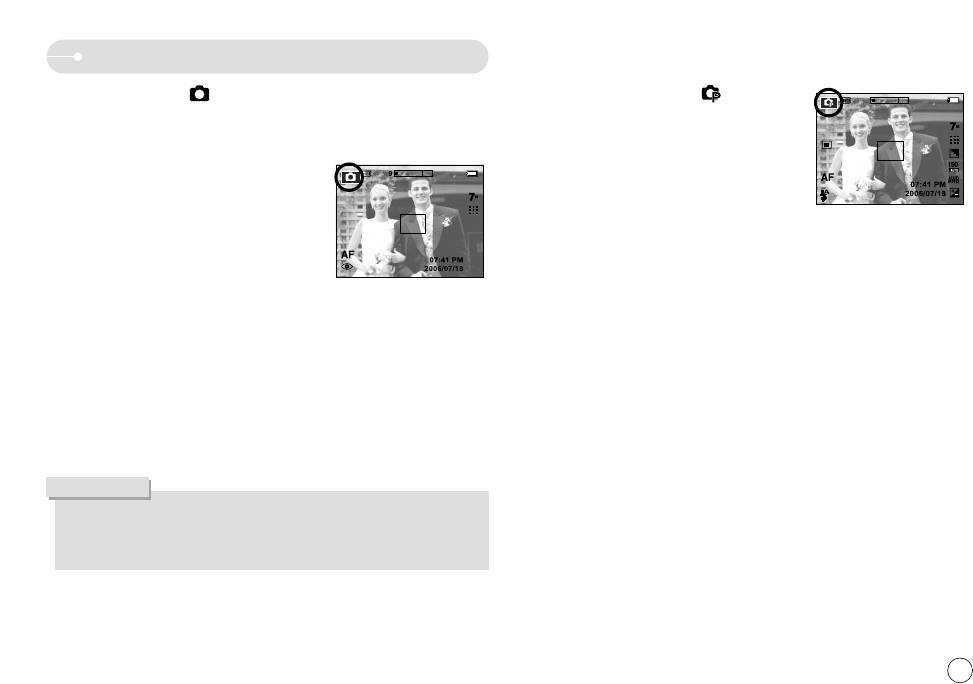
ключение режима съемки/записи
ъемка в режиме АО ( )
абота в режиме ОАА ( )
этом режиме можно быстро и легко делать снимки при минимальном вмешательстве с
ри выборе программного режима будут
вашей стороны.
сконфигурированы оптимальные настройки
фотокамеры. ри этом вы сможете вручную
1. ставьте батарею. (стр. 11). ставляя батарею,
конфигурировать различные функции, кроме выбора
соблюдайте полярность (+ / -).
выдержки и диафрагмы.
2. ставьте карту памяти (стр. 11). оскольку данная
1. ыберите режим рограмма, нажав на кнопку ежим.
[ежим ОАА]
фотокамера имеет встроенную память 22 б,
2. ажмите кнопку меню, чтобы сделать настройку
устанавливать карту памяти необязательно.сли
дополнительных функций, таких как размер изображения (стр. 29), качество (стр. 30),
карта памяти не установлена, снимки будут
спецэффекты (стр.31), резкость (стр. 32), экспозамер (стр. 33), непрерывная съемка
записываться во встроенной памяти.сли вставлена
(стр. 32).
[ежим АО]
карта памяти, снимки будут записываться на нее.
3. акройте крышку отсека для батареи.
❈ олее подробная информация о сюжетных режимах представлена на стр. 28-34
4. ажмите кнопку питания, чтобы включить фотокамеру.
(сли дата/время отображаются на неправильно, заново установите их перед
началом съемки.)
5. ыберите режим Авто, нажав на кнопку ежим (стр. 21)
6. аправьте фотокамеру на объект съемки и скомпонуйте кадр с помощью -дисплея.
7. тобы сделать снимок, нажмите кнопку спуска.
О!"А$А
сли при нажатии кнопки спуска до половины хода рамка автофокусировки
становится красной, фотокамера не может сфокусироваться на объекте. этом
случае невозможно сделать четкий снимок.
15
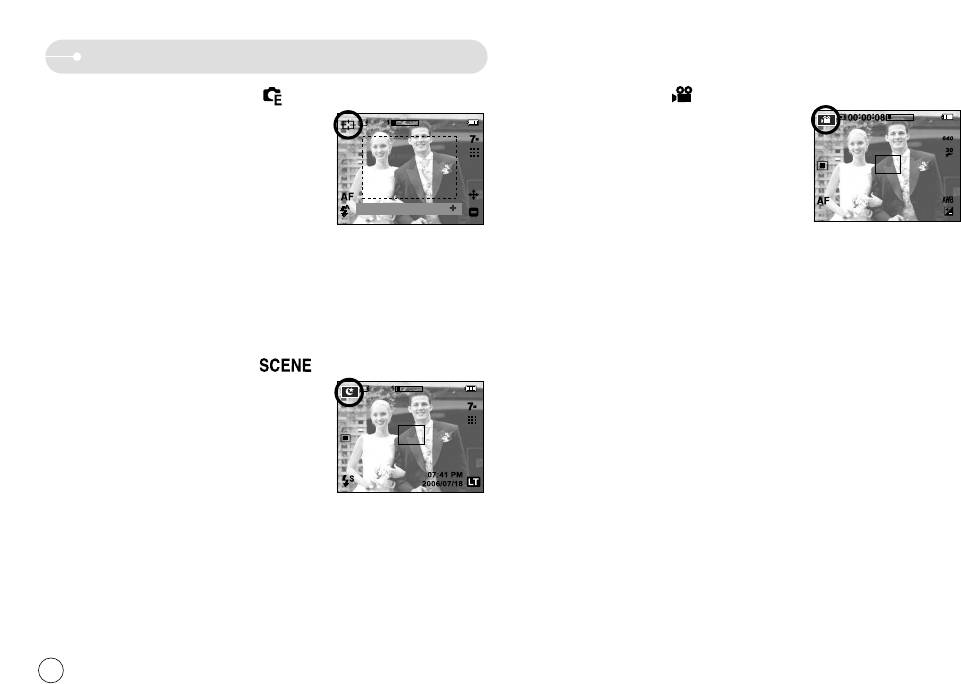
ключение режима съемки/записи
абота в режиме пециальный эффект ( )
абота в режиме О ( )
помощью данного режима можно добавить в
родолжительность записи видеоклипа зависит от
изображение специальные эффекты. оворотом
свободного места в памяти.
селектора режимов выберите режим пециальный
1. оворотом селектора режимов выберите режим
эффект.
О. (ремя записи будет отображаться на
-дисплее)
❈ олее подробная информация о меню специальных
ЪА:SH А:
2. аправьте фотокамеру на объект съемки и
Standby
эффектов представлена на стр. 33, 26~27
скомпонуйте кадр с помощью -дисплея. ажмите
[ежим АЬ Э]
[ежим О]
кнопку спуска, видеоклип будет записываться в
течение всего доступного для записи времени.
апись видеоклипа будет продолжаться, даже если отпустить кнопку спуска.
ля остановки записи снова нажмите на кнопку спуска.
* ормат изображения и тип получаемого файла указаны ниже.
- азмер изображения : 640X480, 320X240 (ыбирается пользователем)
- ип файла : *.avi (MPEG-4)
ак использовать режим Ю ( )
помощью следующих меню можно легко сделать
оптимальные настройки для разнообразных условий
съемки.
ыберите режим южетный, нажав на кнопку ежим.
❈ олее подробная информация о сюжетных режимах
представлена на стр. 34.
[ежим южет]
16
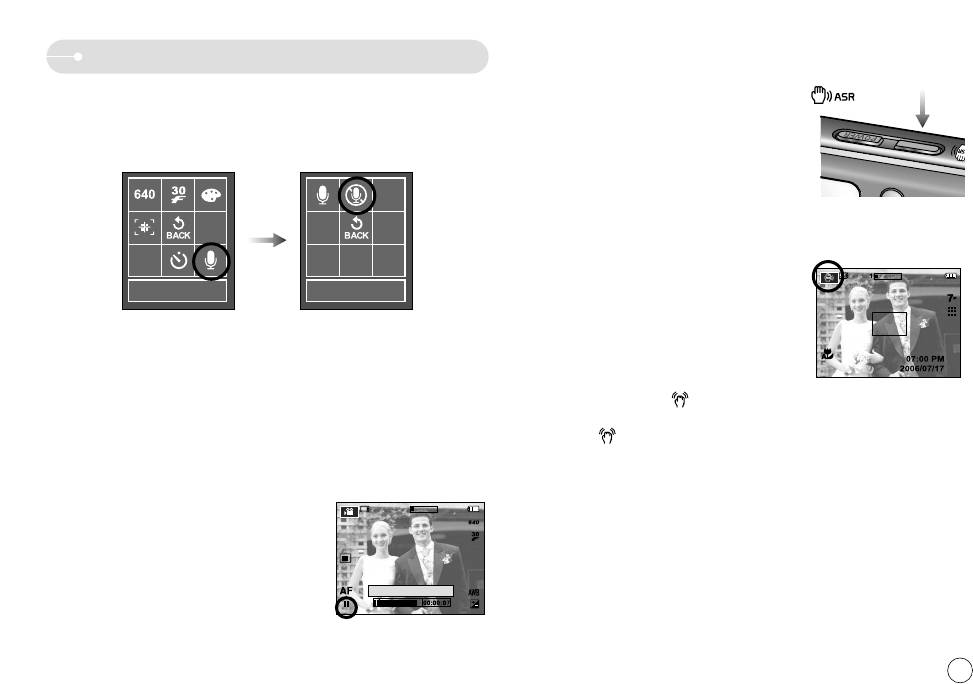
ключение режима съемки/записи
апись видеоклипа без звукового сопровождения
ак использовать режим ASR (Уменьшение дрожания) ( )
идеоклип можно записать без звукового сопровождения.
ежим Уменьшение дрожания (ASR).
1. ажмите кнопку еню.
Этот режим уменьшит эффект дрожания камеры и
2. ыберите меню [УОА] → [].
поможет ам получить снимки с корректной экспозицией
в условиях слабого освещения.
ажатие на ASR.
а что следует обратить внимание при съемке в режиме ASR.
1. ифровой зум в режиме ASR не работает.
О УОА
2.
сли имеющееся освещение ярче освещения,
обеспечиваемого лампами дневного света, функция ASR
не включится.
3. ажмите кнопку спуска, видеоклип будет записываться без записи звука в течение
3. сли имеющееся освещение слабее освещения,
всего доступного для записи времени.
обеспечиваемого лампами дневного света, на
дисплее появляется индикатор, предупреждающий о
[ежим ASR]
ауза во время записи видеоклипа (функция записи с продолжением)
дрожании фотокамеры ( ). ля получения
аша фотокамера позволяет приостановить видеозапись, чтобы пропустить ненужные
лучших результатов снимайте кадры только в ситуациях, когда индикатор дрожания
сцены, и затем продолжить ее. помощью данной функции можно записать видеоролик
камеры ( ) не отображается.
в один файл даже после паузы.
4. сли объект съемки находится в движении, полученное изображение может оказаться
смазанным.
идеосъемка с продолжением
5. тобы получить качественный снимок, держите фотокамеру неподвижно, пока на
1. ажмите кнопку спуска, видеоклип будет
дисплее остается сообщение [ ЪА!]
записываться в течение всего доступного для записи
6. ункция ASR использует цифровой процессор фотокамеры, поэтому съемка в этом
времени. апись видеоклипа будет продолжаться,
режиме занимает несколько большее время.
даже если отпустить кнопку спуска.
2. тобы приостановить запись, нажмите кнопку
II
.
Stop:SH REC:II
тобы возобновить запись, нажмите кнопку
II
еще раз.
3. тобы прекратить запись, снова нажмите кнопку
[апись видеоклипа с продолжением]
спуска.
17
Оглавление
- раткие инструкции накомство с фотокамерой
- Опасно! редупреждение
- одержание"#$А"#&
- одержание
- .лок-схема системы
- Описание частей
- одсоединение к источнику питания
- ак пользоваться картой памяти
- ак пользоваться картой памяти ри использовании камеры первый раз : Умная кнопка
- нформация, отображаемая на -дисплее
- ключение режима съемки/записи
- &а что нужно обращать внимание при съемке
- &астройка фотокамеры с помощью кнопок
- нопка M (1ежим) нопка 43&Ю
- ыбор типа фокусировки спышка
- спышка Экспокоррекция
- 9аланс белого
- "веточувствительность ISO "корость затвора / $начение апертуры
- "пециальный эффект : ?оторамка "пециальный эффект: составной снимок
- "пециальный эффект : Cоставной снимок "пециальный эффект: редустановленные рамки фокуса
- &астройка фотокамеры с помощью -дисплея
- ак использовать меню 1азмер
- ачество / Aастота кадров Автоспуск / !истанционное управление
- $апись звука / голосовое сообщение Эффект
- "епрерывная съемка *езкость
- Экспозамер "пециальный эффект
- 4еню "южет "табилизатор рамки видеоклипа
- ключение режима воспроизведения
- нформация, отображаемая на -дисплее астройка фотокамеры с помощью кнопок
- нопка Эскиз ( ) / Увеличение ( )
- астройка функции воспроизведения с помощью -дисплея
- астройка функции воспроизведения с помощью -дисплея Удаление изображений
- ащита изображений ключение слайдшоу
- ключение слайдшоу зменить размер
- оворот изображения Эффекты
- DPOF DPOF: ыбор изображений
- DPOF: формат отпечатка DPOF:
- опирование на карту памяти PictBridge
- PictBridge PictBridge: выбор снимка
- PictBridge: настройка печати PictBridge: О
- еню АО
- еню АО
- еню АО
- еню АО
- еню АО
- еню АО
- ажные замечания
- ажные замечания редупреждающие сообщения
- редупреждающие сообщения еред тем как обратиться в центр обслуживания
- еред тем как обратиться в центр обслуживанияеред тем как обратиться в центр обслуживания
- ?еред тем как обратиться в центр обслуживания Rехнические характеристики
- ехнические характеристики
- амечания по установке программного обеспечения Об установке программного обеспечения
- Об установке программного обеспечения астройка прилагаемого программного обеспечения
- астройка прилагаемого программного обеспечения
- астройка прилагаемого программного обеспечения ключение режима
- ключение режима
- ключение режима Отключение съемного диска
- Отключение съемного диска Удаление драйвера USB для Windows 98SE
- Digimax Master
- Digimax Master асто задаваемые вопросы (FAQ)
- асто задаваемые вопросы (FAQ)
- MEMO MEMO


